Why
在Github上建好靜態網站後, 都是利用 username.github.io 進行瀏覽
但是Github也有可以讓我們使用自己的域名(Domain Name)的設定
假設選擇自訂域名就無法使用它所提供的SSL連線服務, 需要找第三方來使用HTTPS
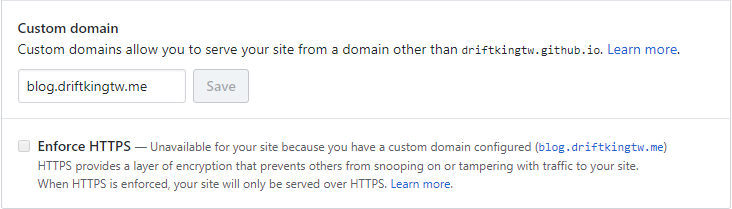
為了達成HTTPS自訂域名, 需要要利用CloudFlare所提供的免費服務
至於堅持使用HTTPS的原因, 我到時候再寫另外一篇文章詳細補充
How
確認已經註冊好一個域名
確認已經在Github上建立一個靜態網站
前往CloudFlare註冊然後按照指示加入你的站點
到Github靜態網站的Repo裡面點選設定, 然後往下拉找到自訂網域(Custom domain), 填上要設定的網域按下儲存
回到CloudFlare在DNS頁面新增CNAME連結到 username.github.io (username為Github用戶名)
在這個範例設定中, 我要讓原本的主機名稱連到原先架設在GCP上的網站, 而blog子網域連到Github的靜態網頁
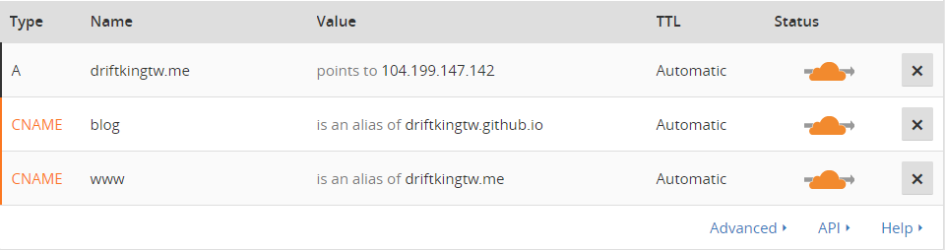
(第二個CNAME的紀錄是為了讓不論前面有沒有輸入www的網址都能連線到我的網站)
確認成功連線應該會出現如下的Active字樣(設定完成需要等5~10分鐘生效)
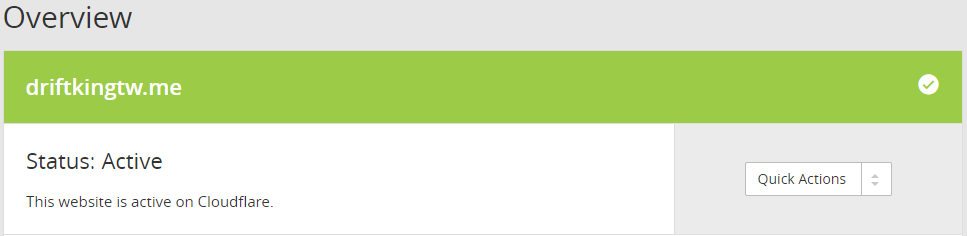
- 如果原本有設定過DNS的部分, 要去把他們都替換成CloudFlare提供的DNS Server(在DNS設定頁籤中)
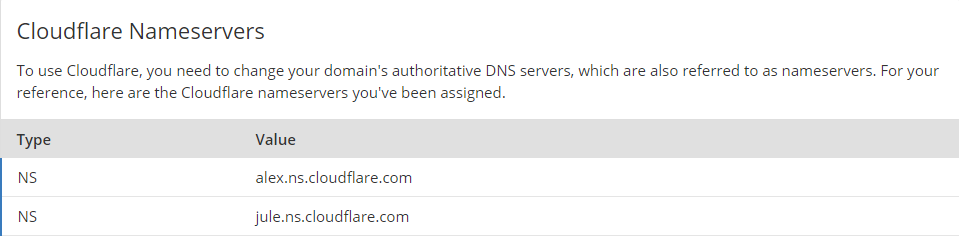
- 接著設定SSL的部分, 選擇加密(Crypto)頁籤SSL是否為FULL模式(若沒有手動設定成FULL)(設定完成需要等5~10分鐘)
當畫面顯示Active Certificate字樣代表SSL已啟用
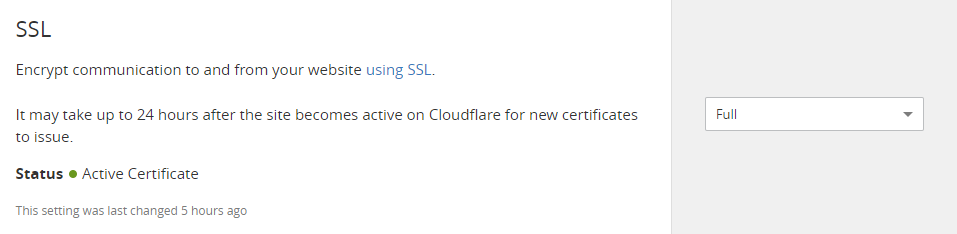
- 此時應該已經可以使用https訪問我們的Github page了, 但若是使用者輸入http則無效, 所以需要作強制導向HTTPS的設定
選擇頁面規則(Page Rules)後點選新增規則
在URL Match的部分打上http的網域名, 最後加上星號代表此網域底下通用規則, 然後設定選擇Always Use HTTPS強制導向
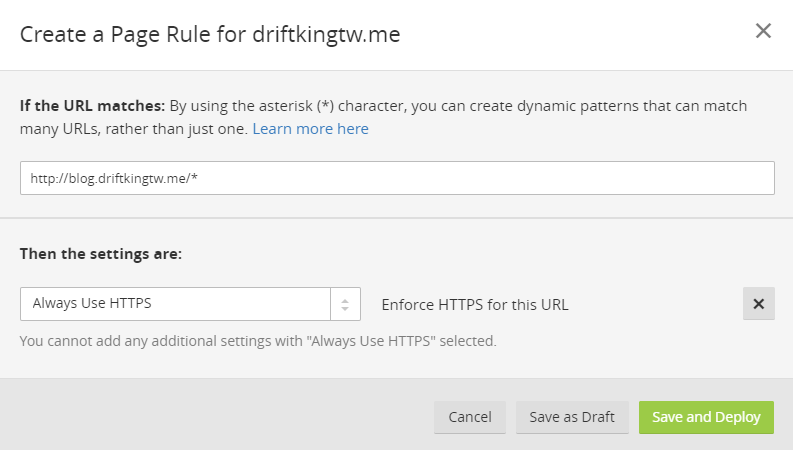
- 這時候就算URL輸入http也會自動連向https的頁面了, 設定完成!
備註
如果使用的是Jekyll, Hexo之類的靜態網站產生器(Static Site Generator)的話, 記得內容連結也都要是https,否則會出現Mix Content的問題, 這樣是無法看到SSL綠色鎖頭的哦
使用Hexo這種利用Push更新文章的靜態網站, 因為每次更新都會把全部檔案洗掉, 所以我們要把設定Github Custom Domain所產生的CNAME檔案(無附檔名), 複製一份放在Hexo的source資料夾, 才不會造成CNAME被覆蓋掉而要重新設定的情況
CNAME內容就是Github Page的Custom Domain, 也可以自己建立一份, 例如1
blog.driftkingtw.me
可以在CloudFlare的Page Rules頁籤新增Cache規則, 加快網站載入速度
參考資料
Secure and fast GitHub Pages with CloudFlare
Setting up a custom subdomain

評論